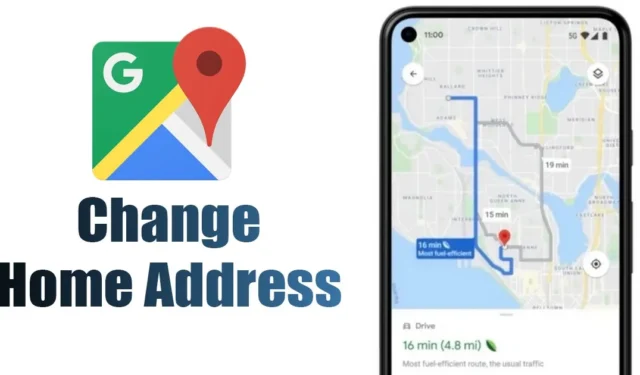
Podobně jako jiné navigační aplikace nabízí Mapy Google možnost nastavení adresy domova. Pokud se poté, co určíte polohu svého domova, přemístíte, Mapy Google vás navedou s pokyny k vašemu dříve uloženému domovu.
Tato funkce je docela prospěšná; pokud jste se však nedávno přestěhovali, může být nutné aktualizovat adresu domova v Mapách Google. Udržování aktuální adresy domova zabraňuje nutnosti opakovaně zadávat novou adresu, kdykoli budete hledat cestu do svého bydliště.
Aktualizace domovské adresy navíc umožňuje rychlejší přístup k trasám přímo z domovské obrazovky Map Google. Pokud si přejete změnit svou domovskou adresu v Mapách Google, jednoduše postupujte podle níže uvedených kroků.
Úprava adresy domova v Mapách Google pro Android
Změňte svou domovskou adresu v Mapách Google pro Android snadno pomocí těchto jednoduchých kroků:
1. Začněte spuštěním aplikace Mapy Google na svém mobilním zařízení.
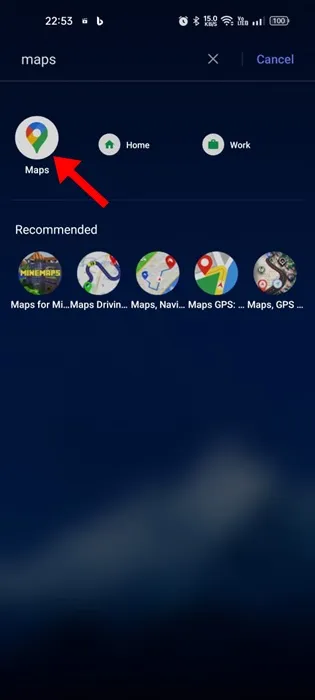
2. Jakmile je aplikace otevřena, přejděte do části Uložené ve spodní části obrazovky.
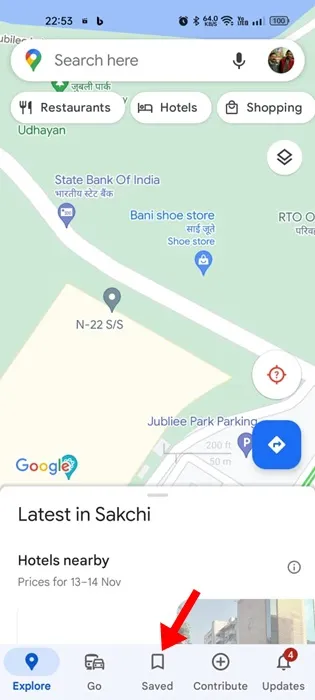
3. Na obrazovce Uloženo vyberte Označeno .
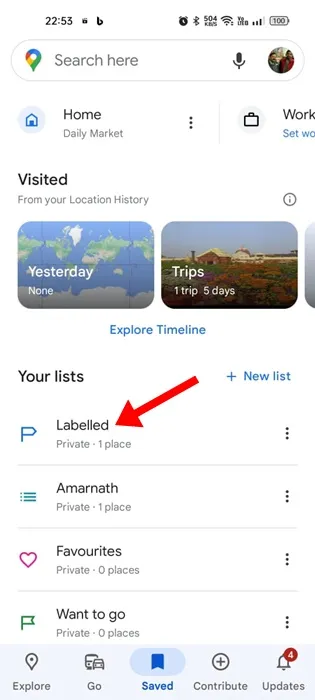
4. V části Označené vyberte možnost Domů .
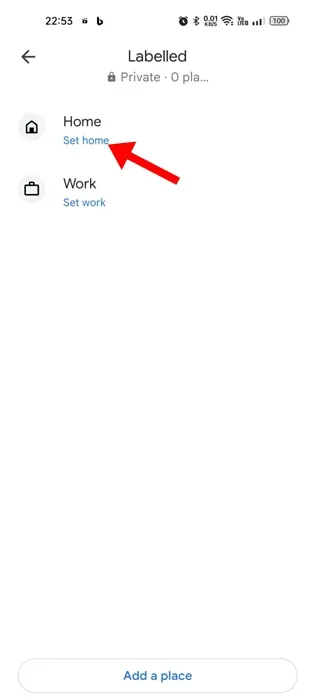
5. Poté se zobrazí obrazovka s názvem Nastavit domácí adresu . Zde zadejte svou novou adresu domova a vyberte ji z nalezených výsledků. Případně můžete vybrat Vybrat na mapě a upravit špendlík na požadované místo na mapě.
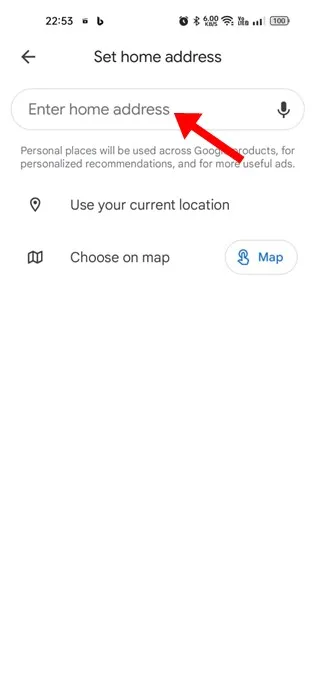
6. Po provedení výběru potvrďte svou domovskou adresu kliknutím na tlačítko Uložit .
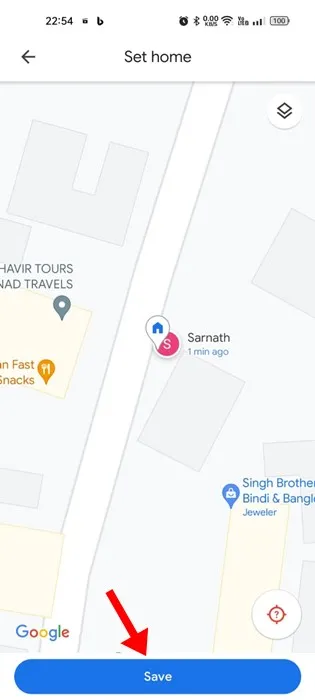
Všimněte si, že tyto pokyny byly předvedeny na zařízení Android; Uživatelé iPhonů mohou stejným postupem aktualizovat svou domovskou adresu v Mapách Google.
Aktualizace adresy domova v Mapách Google pro iPhone
Uživatelé aplikace Mapy Google na iPhonu mohou svou domovskou adresu aktualizovat provedením následujících kroků:
1. Otevřete aplikaci Mapy Google a klepněte na ikonu svého profilu v pravém horním rohu.
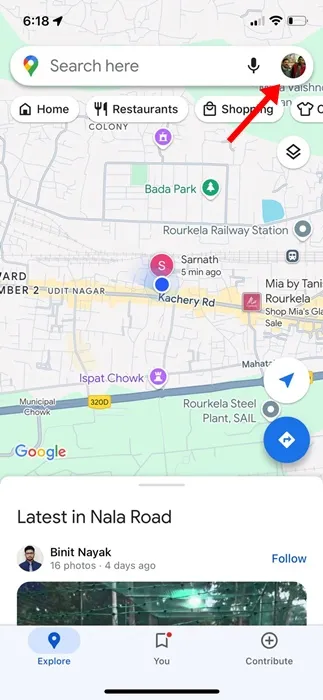
2. Pokračujte na Nastavení > Upravit domov nebo práci . Na obrazovce Uloženo přepněte do části Označené .
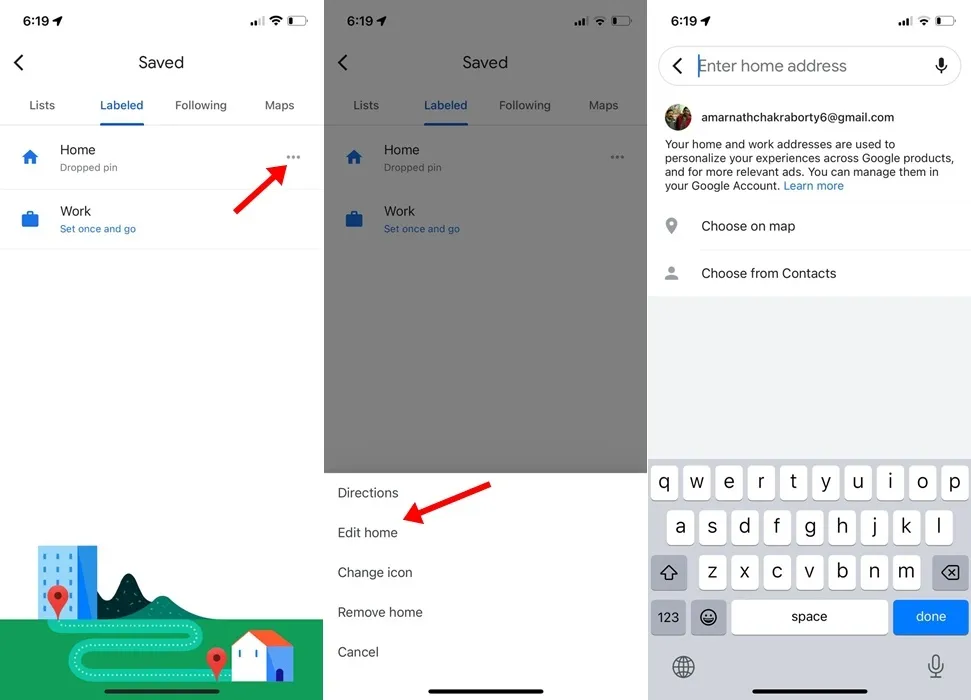
4. Po dokončení změn klepněte na Hotovo .
Aktualizace domovské adresy v Mapách Google na stolním počítači/notebooku
Pokud dáváte přednost používání Map Google prostřednictvím stolního počítače nebo notebooku, aktualizujte adresu domova podle následujících kroků:
1. Otevřete svůj preferovaný webový prohlížeč a přejděte na webovou stránku Map Google .
2. Chcete-li používat mapy, přihlaste se pomocí svého účtu Google .
3. Klikněte na nabídku hamburgerů umístěnou na levé straně vyhledávacího pole.
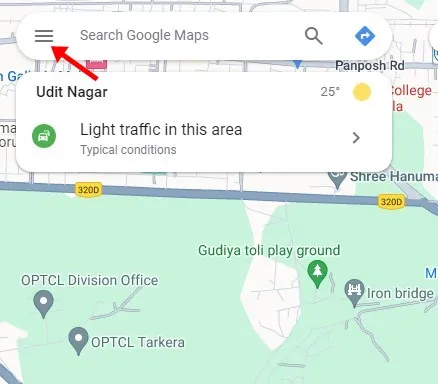
4. V nabídce, která se zobrazí, vyberte možnost Uloženo .
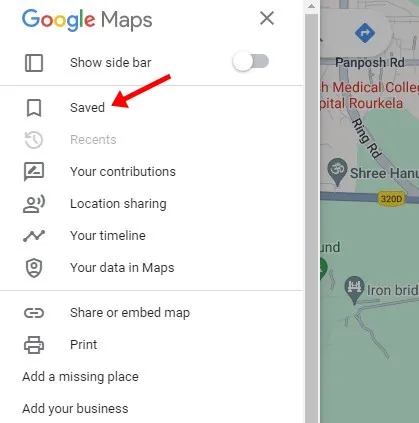
5. Přepněte na Labeled a klikněte na tři tečky vedle Home.
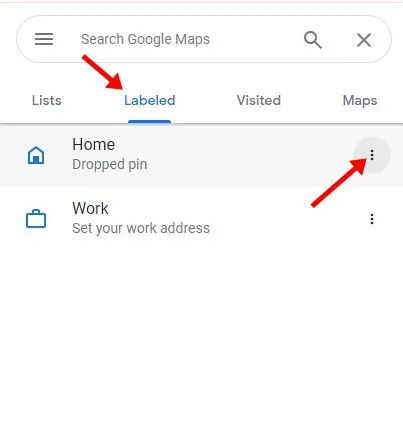
6. V následující nabídce zvolte Nastavit domácí adresu .
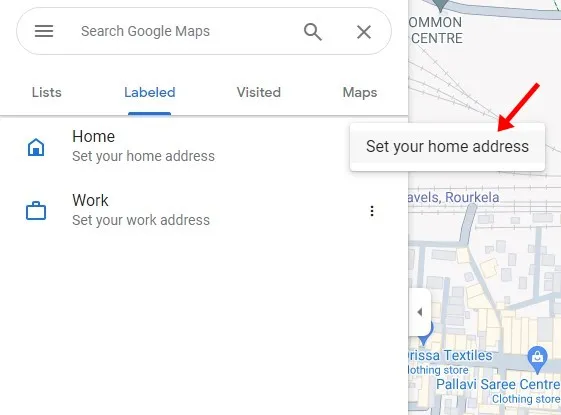
7. Nakonec zadejte svou novou domácí adresu a klikněte na Uložit .
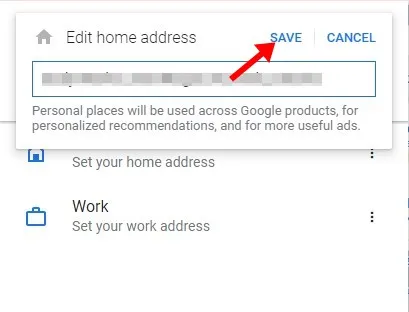
Podle těchto kroků aktualizujete adresu svého domova v Mapách Google. Provedené změny se projeví také v aplikacích Mapy Google pro Android a iPhone.
Mapy Google jsou nepopiratelně jednou z nejpokročilejších navigačních aplikací dostupných pro uživatele Androidu i iPhonu. Funkce pro nastavení domovské adresy výrazně zlepšuje uživatelský zážitek tím, že zjednodušuje přístup a šetří drahocenný čas. Neváhejte se obrátit, pokud budete potřebovat další pomoc se změnou adresy domova v Mapách Google na Androidu, iPhonu nebo stolním počítači.




Napsat komentář